Windows11/10でOutlookエラー0x800CCC0Eを修正する方法
間違いなく、 Microsoft Outlookは、 (Microsoft Outlook)MicrosoftOfficeスイートに含まれるさまざまな種類の個人データを管理するために使用される優れた電子メールクライアントアプリケーションです。ただし、 Outlook(Outlook)での作業中にエラーが発生する場合があります。OutlookまたはOutlookExpressで電子メールメッセージを送受信しているときに問題を見つけたときに発生したそのようなエラーコード0x800CCC0Eユーザーの1つ。このエラーコードを使用すると、次のエラーメッセージが表示される可能性があります。
The connection to the server has failed. Account: ‘your_account’, Server:’your_SMTP_server’, Protocol: SMTP, Port: 25, Secure (SSL): NO, Socket error: 10061, Error Number: 0x800CCC0E.
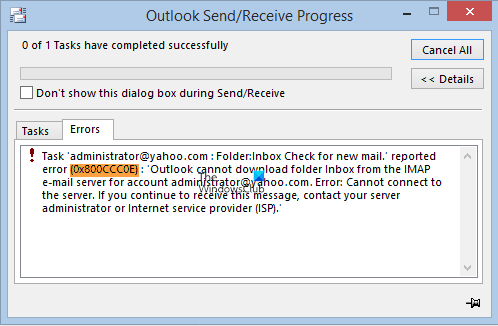
したがって、 Windowsデバイスで(Windows)Outlookエラー0x800CCC0E(Outlook Error 0x800CCC0E)にも直面している場合は、このガイドが問題の解決に役立ちます。
(Fix Outlook Error 0x800CCC0E)Windows11/10でOutlookエラー0x800CCC0Eを修正
これは、電子メールがOutlookで機能しなくなったが、他のデバイスでも同時に機能し続ける場合の一般的な状況です。このようなタイプの問題を解決するには、以下の提案に従ってください。
- (Check)設定からサーバー要件を確認する
- 重複するアカウントを削除する
- サーバーのポート番号を変更する
- Outlookを修復する
- Outlookを再インストールします。
それらを詳しく見てみましょう:
1]設定からサーバー要件を確認します(Check)
別の可能な解決策は、設定からサーバー要件を確認することです。
開始するには、最初にMicrosoftOutlook(Microsoft Outlook)を開きます。
次に、上部のメニューバーに移動して[ファイル]を選択します。 (File. )
次に、[アカウント設定](Account Settings)ドロップダウンメニューをクリックし、 [アカウント設定](Account Settings)オプションを選択します。

[アカウント設定]で、[(Account Settings)電子メール(E-mail)]タブが表示されていることを確認してから、電子メールアカウントをダブルクリックします。
[アカウントの変更](Change Account)ウィンドウが表示されたら、(右下隅にある) [その他の設定]ボタンをクリックして続行します。(More Settings )
これにより、インターネット電子メール設定(Internet E-mail Settings.)という名前の新しいウィザードが開きます。
[送信サーバー(Outgoing Server)]タブに切り替えて、 [送信サーバー(SMTP)に必要な認証(My outgoing server (SMTP) required authentication.)]の横にあるチェックボックスをオンにします。
次に、[ OK(OK) ]ボタンをクリックして変更を保存します。
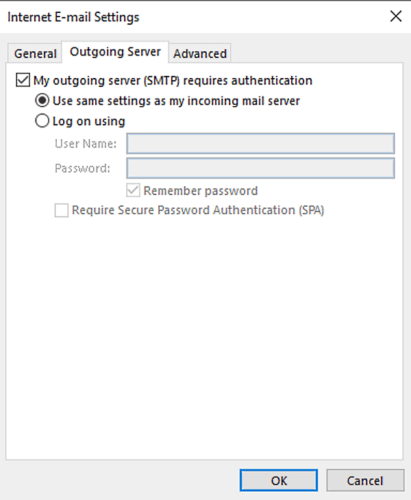
手順が完了したら、アプリケーションを再起動して、機能するかどうかを確認します。
3]重複するアカウントを削除する
アカウントが重複(Duplicate)していることも、このエラーが発生する理由の1つです。したがって、重複するアカウントもある場合は、それを削除して、この問題を取り除くのに役立つかどうかを確認してください。
これを行うには、File > Account Settings.
ドロップダウンメニューを使用して、[アカウント設定](Account Settings)をもう一度クリックします。
[アカウント設定](Account Settings)ウィンドウ内で、 [電子メール(E-mail)]タブが表示されていることを確認します。
次に、リストから重複するアカウントを選択し、[削除(Remove)]ボタンをクリックします。
確認ダイアログボックスで、[はい(Yes)]ボタンをクリックします。
手順を正しく実行した後、Outlookを再起動し、問題が解決したかどうかを確認します。
4]サーバーのポート番号を変更する
この種の問題が発生した場合は、サーバーのポート番号を変更することをお勧めします。開始する手順は次のとおりです。
Outlookを開き、File > Account Settingsに移動します。
ドロップダウンメニューをクリックし、ポップアップメニューから[アカウント設定(Account Settings)]を選択します。
[アカウント設定]で、 [電子メール(E-mail)]タブに移動し、アカウントをダブルクリックします。
[アカウント(Change Account)の変更]ウィンドウが開いたら、右下隅に移動して[その他の設定](More Settings )ボタンをクリックします。
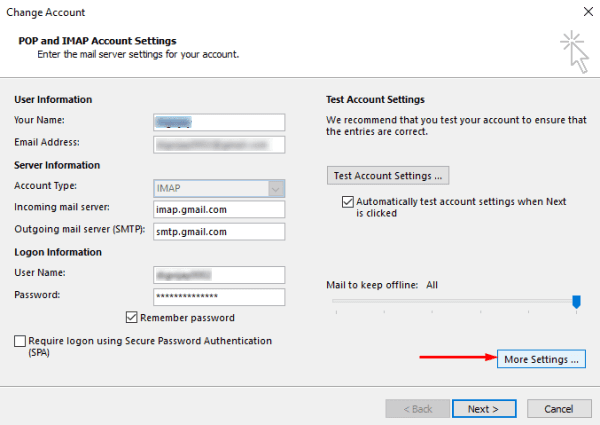
これにより、[インターネット電子メール設定]( Internet E-mail Settings)という名前の新しいウィンドウが開きます。[詳細(Advanced)設定]タブをクリックします。
[サーバーポート番号](Server Port Numbers)で、送信サーバー(SMTP)(Outgoing server (SMTP))ポート番号を587に変更します。
次に、[ OK ]ボタンをクリックして変更を保存します。
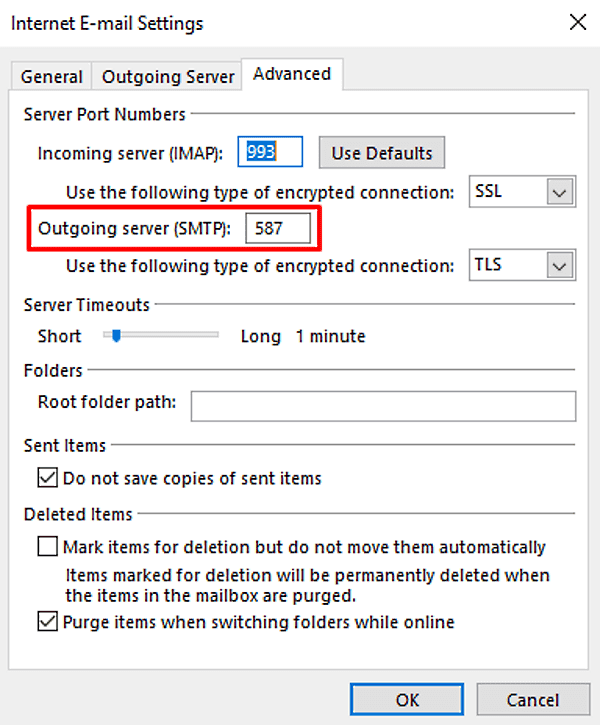
手順が完了したら、アプリケーションを再起動して、問題が解決したかどうかを確認します。
4]Outlookを修復します
このタイプの問題は一時的なものであり、再起動するだけで問題が解決する場合があります。ただし、機能しない場合は、以下の手順を使用してアプリケーションを修復してみてください。
(Open the Windows Settings)Win+Iキーボードショートカットを使用してWindows設定を開きます。
[設定]ウィンドウで、[アプリ] Apps > Apps & features.
[アプリ(Apps)と機能]で、リストをスクロールして、修復するOffice製品を選択します。(Office Product)
アプリケーションを選択すると、そこに[変更]オプションが表示さ(Modify)れますので、それをクリックします。
次のページで、[修復]ボタンの横にあるラジオボタンを選択し、[(Repair)続行(ontinue)]をクリックします。
次に、画面の指示に従って修復プロセスを続行します。
正常に完了したら、Outlookを再起動して、電子メールの送信を再試行してください。
読む(Read):受信トレイ修復ツールなどを使用して、破損したOutlookPSTおよびOST個人データファイルを修復します。
5] Outlook(Outlook)を再インストールして、エラー0x800ccc0e(Error 0x800ccc0e)を修正します
問題が解決しない場合は、Outlookを再インストールするとエラーが解決する可能性があります。
これを行うには、最初にコントロールパネルを開き、次に[(open the Control Panel)プログラム(Programs)と機能(Features)]に移動します。
プログラムのリストからOffice365を見つけて、右(Office 365)クリックします。
コンテキストメニューから[アンインストール(Uninstall)]ボタンを選択します。
画面にUACのプロンプトが表示されたら、[はい(Yes)]をクリックして承認します。
次に、画面の指示に従ってアンインストールプロセスを完了します。
これにより、 Office(Office)アプリがデバイスから正常に削除されます。
次に、 Office365をWindowsPCに再度インストールします。
手順を完了したら、メールを再度送受信できるようになったかどうかを確認します。
残念ながら、上記の解決策のいずれもここで機能しなかった場合は、Officeサポート(Office Support)に連絡してみてください。
それでおしまい。このOutlookエラーを修正するのに役立つと思われる方法をお知らせください。(That’s it. Let us know which method you find helpful to fix this Outlook error.)
Related posts
Outlook Error 80041004 folder hierarchyを同期させる
Windows 10にOutlook Error 0X800408FCを修正する方法
Fix Unknown Error 0x80040600 Microsoft Outlook
WindowsでError Code 0x80190194 - 0x90019を修正する方法
Outlook Error Code 0x80040154を修正する方法
Outlook Error Code 17884、Unknown errorはOutlookで発生しました
Windows 11/10のFix Error Code 0x8007007E - 更新、Outlook or Printer
Gmail and Outlook email messagesにテーブルを追加する方法
Autocomplete Outlookで正しく機能していない
Windows 10でRSS FeedsをOutlookに追加する方法
Outlook.comはEメールを受信または送信していません
Microsoft OutlookがクラッシュするとError Code 0xc0000005
Outlookは最後の時間を開始できませんでした。セーフモードで始めますか?
Outlookでの会議の招待状を送信する方法
Send Later buttonを使用してOutlook.comで電子メールをスケジュールする方法
Microsoft OutlookでRead Receiptsを要求する方法
Outlookで報告または報告されたerror 0x800CCC0Fの送受信
OutlookのEメール用にExpiration Date and Timeを設定する方法
Outlookの「申し訳ありませんが、このアイテムを開くことができません」というエラーを修正する方法
WebにWebをProgressive Web Appとしてインストールする方法
